Lakka – це операційна система з відкритим кодом, розроблена спеціально для ігрових консолей, що базується на ядрі Linux. Вона використовує відкриті бібліотеки та інструменти, створюючи просту у використанні та швидку в налаштуванні платформу для емуляції ігор. Ця операційна система сумісна з різноманітними ігровими платформами, як портативними, так і стаціонарними, що дозволяє запускати її на широкому спектрі апаратних пристроїв. У цьому посібнику ми докладно розглянемо процес встановлення Lakka на Raspberry Pi.
Зверніть увагу: Lakka підтримує такі пристрої сімейства Raspberry Pi, як Pi 0, Pi 1, Pi 2 та Pi 3.
Завантаження образу Lakka
Бажаєте отримати копію Lakka? Це досить просто завдяки інтуїтивно зрозумілому сайту розробників. Однак, важливо врахувати, що не існує єдиного посилання для завантаження для всіх пристроїв Raspberry Pi; їх є кілька.
Для завантаження необхідної версії перейдіть на офіційний сайт Lakka.tv та натисніть кнопку “Отримати Lakka”. Вас буде перенаправлено на сторінку з логотипами операційних систем Linux, Windows та Mac. Ці логотипи вказують на те, для якої операційної системи ви завантажуєте Lakka.
Якщо ви використовуєте Linux для цього посібника, оберіть кнопку “GNU/Linux”, і ви потрапите на сторінку з переліком підтримуваних пристроїв, включаючи ПК, Odroid, HummingBoard, пристрої Pi та інші.
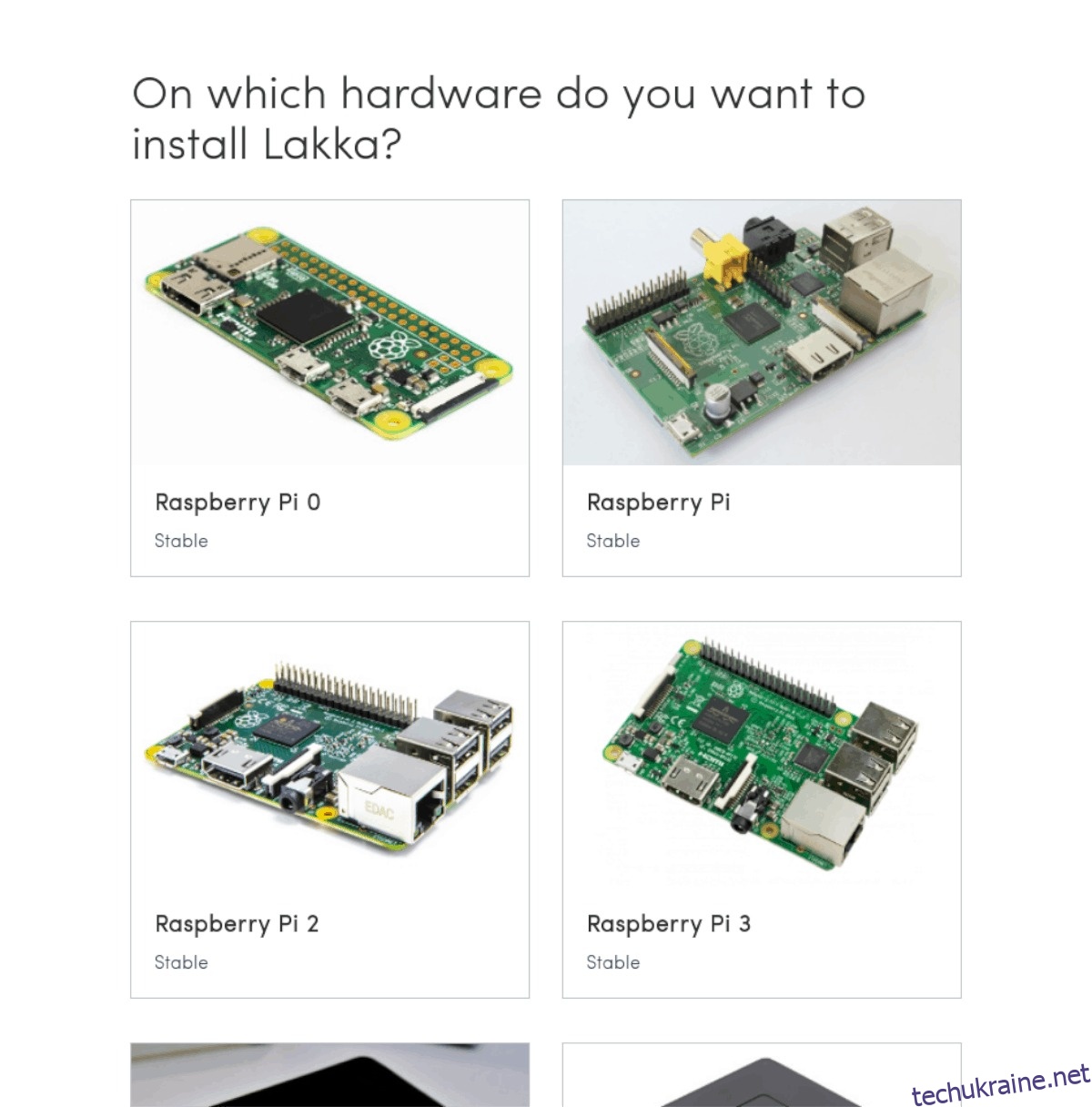
Знайдіть у списку потрібний пристрій Pi та натисніть на нього. На наступній сторінці натисніть кнопку “Завантажити Lakka”, щоб розпочати завантаження образу операційної системи.
Запис образу Lakka на SD-карту
На сторінці завантаження Lakka ви знайдете інструкції щодо “Завантаження та розпакування Lakka” для підготовки SD-карти для використання на Pi. В нашому випадку розпаковувати архів не потрібно, оскільки програма, яку ми використовуємо, зробить це автоматично.
Для запису образу на SD-карту ми скористаємось програмою Etcher. Це простий у використанні інструмент, здатний швидко записати будь-що, від ISO-образів до спеціальних образів операційних систем на SD-карти. Крім того, Etcher працює на Mac, Linux та Windows, що виключає необхідність вивчати різні інструкції для кожної операційної системи.
Перейдіть на веб-сайт Etcher і натисніть кнопку “Завантажити”. Якщо ви користуєтесь Linux, клацніть правою кнопкою миші на Zip-архіві “balena-etcher-electron” та розпакуйте його.
Примітка: Якщо ви використовуєте іншу операційну систему, будь ласка, дотримуйтесь інструкцій на веб-сайті Etcher для її встановлення.
Після розпакування архіву перейдіть до папки “balena-etcher-electron” і двічі клацніть на файлі AppImage, щоб запустити Etcher.
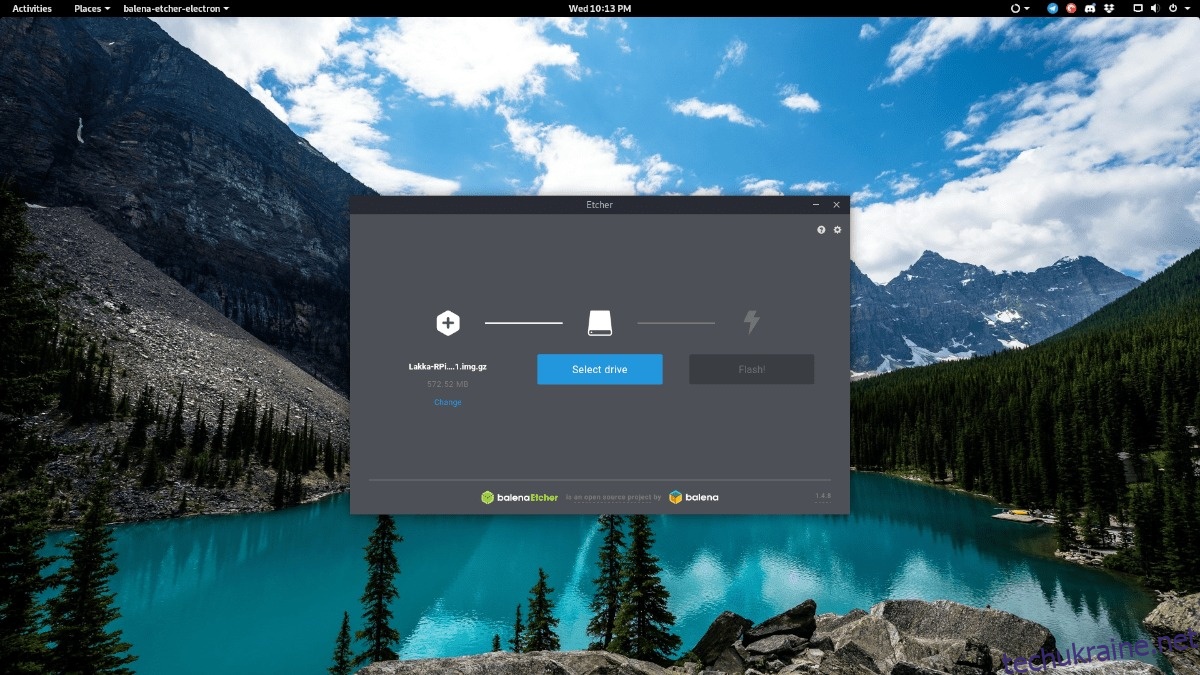
Коли програма Etcher запуститься, натисніть кнопку “Вибрати образ” і знайдіть завантажений образ Lakka OS у папці “Завантаження”.
Потім підключіть SD-карту Raspberry Pi до комп’ютера та дочекайтесь, поки система її виявить. Після цього натисніть “Вибрати диск” і вкажіть Etcher на потрібну карту.
Наостанок, коли образ операційної системи буде завантажено в Etcher, а SD-карта Pi буде встановлена як ціль, натисніть кнопку “Flash”, щоб запустити процес запису.
Налаштування Lakka OS
Після успішного запису Lakka на SD-карту через Etcher, витягніть її з комп’ютера та вставте в Raspberry Pi.
Після встановлення SD-карти в пристрій Raspberry Pi, підключіть його до джерела живлення, підключіть HDMI-кабель до телевізора та підключіть USB-геймпад (або клавіатуру, якщо геймпада немає).
Після ввімкнення Pi ви на деякий час побачите логотип Lakka OS на чорному фоні. Залиште його в такому стані, поки система автоматично налаштується та перезавантажиться.
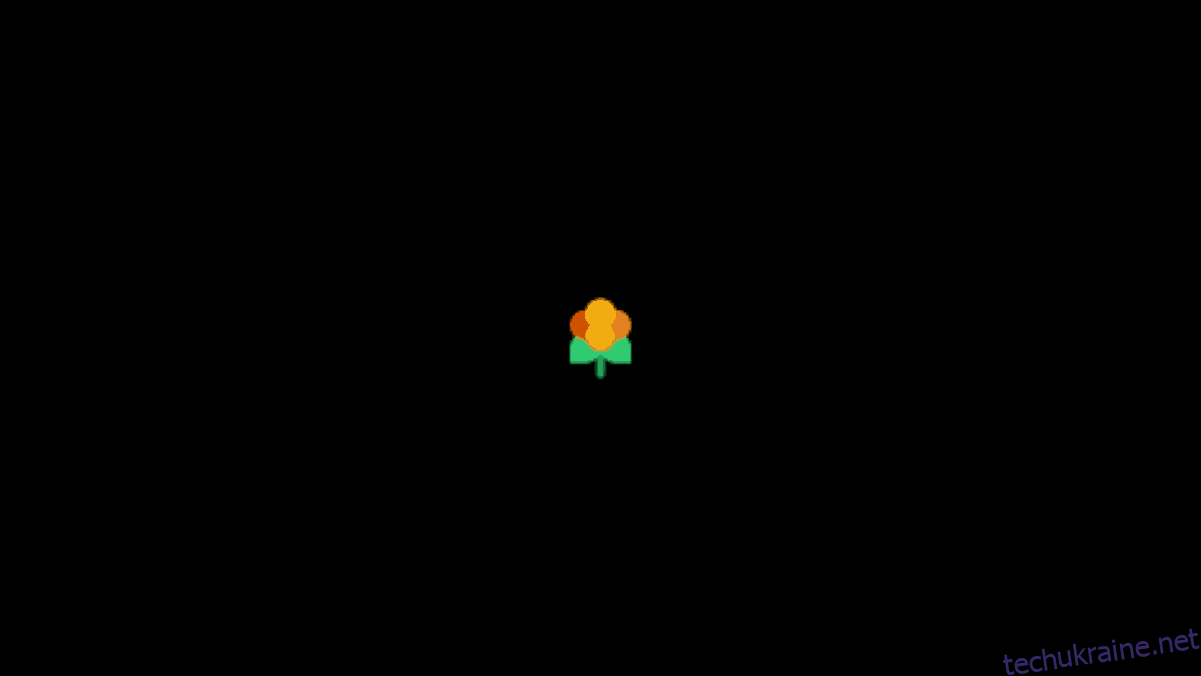
Після завершення завантаження Lakka, ви побачите меню, подібне до інтерфейсу PS3. Підключіть кабель Ethernet, якщо ви віддаєте перевагу дротовому з’єднанню. В іншому випадку, перейдіть до розділу “Налаштування” в інтерфейсі користувача, а потім оберіть “Wi-Fi”.
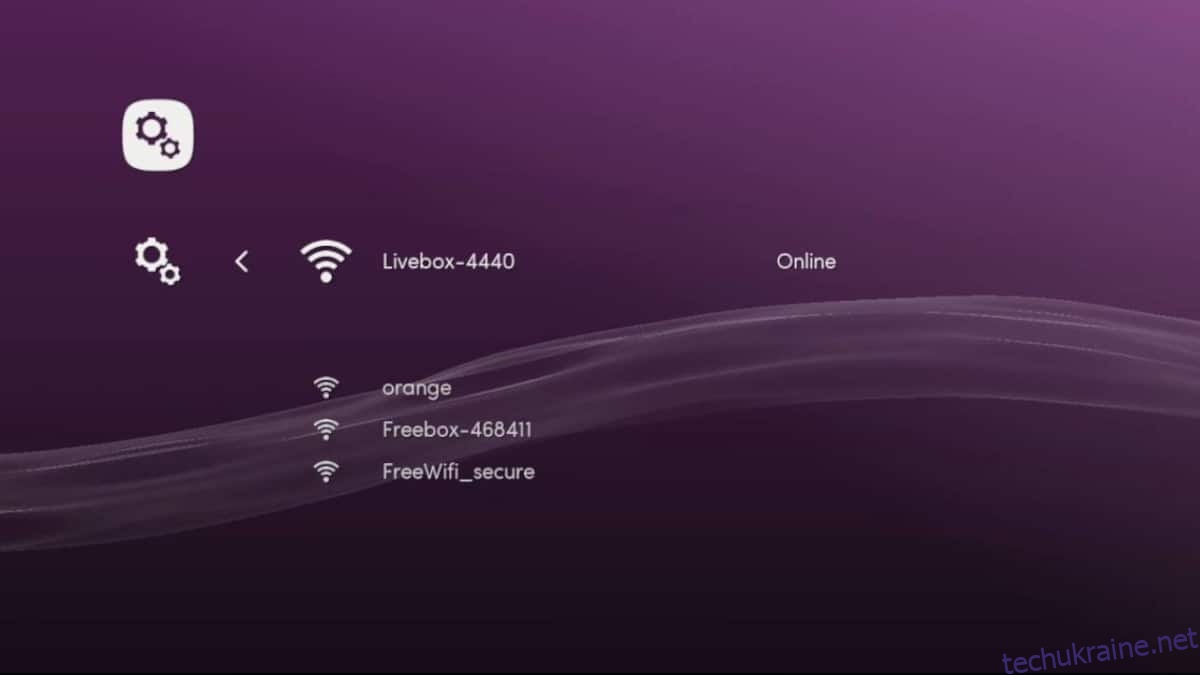
Використовуйте меню для підключення Lakka до інтернету. Потім поверніться до розділу “Налаштування” та знайдіть вкладку “Служби”.
На сторінці служб знайдіть перемикач “Увімкнути SAMBA” і клацніть його, щоб активувати підтримку передачі файлів по мережі для вашої нової ігрової консолі на Raspberry Pi.
Додавання ігор до Lakka
Lakka OS має вбудовану систему Samba, що дозволяє користувачам додавати ігри на консоль в режимі реального часу. Ось як це зробити в Linux.
Примітка: Якщо ви використовуєте Windows, ви знайдете спільну мережу Lakka в розділі “Мережа та спільний доступ” вашої операційної системи.
Спочатку відкрийте файловий менеджер Linux. Там знайдіть опцію “Мережа”, щоб почати пошук спільних ресурсів у мережі.
У браузері спільного доступу натисніть на той, що називається “LAKKA”, і додайте до нього файли ROM. Після цього закрийте файловий менеджер.
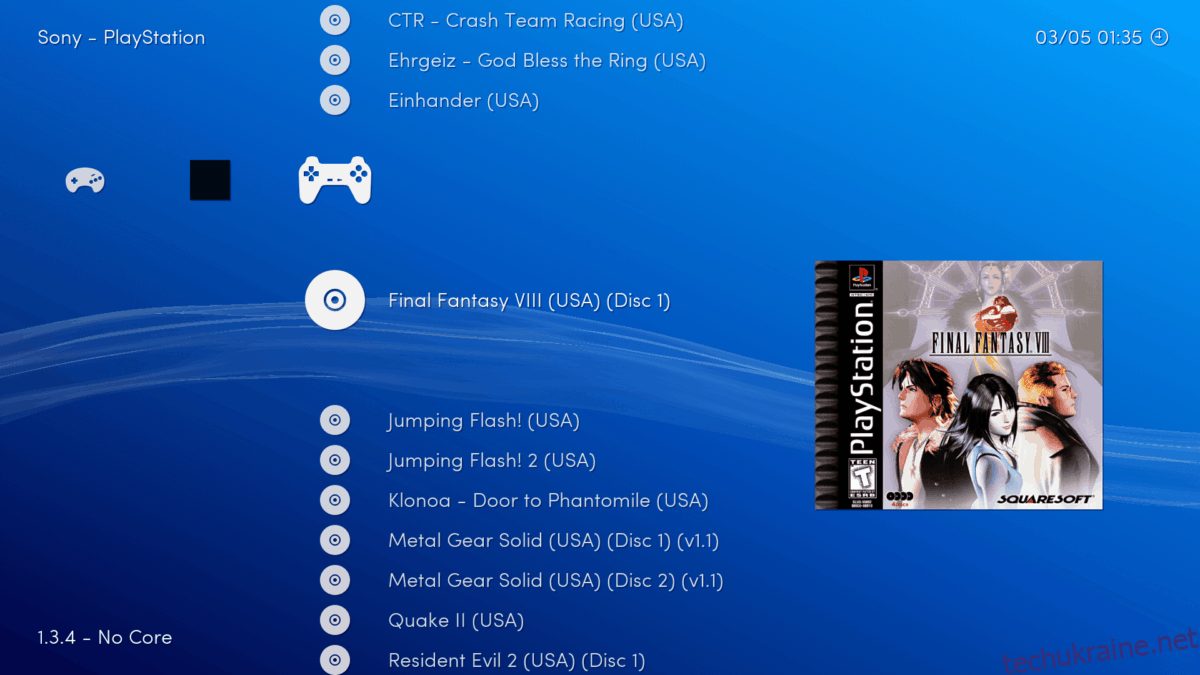
Lakka автоматично розпізнає нові ігри, налаштує їх та задасть параметри керування за замовчуванням.